18 siyaabood oo loo furo Settings in Windows 11 -
The Windows 11 abka Settings waa meesha aad rabto haddii aad rabto inaad xakamayso sida nidaamka hawlgalkaagu u ekaado oo u shaqeeyo. Iyadoo qaar badan oo ka mid ah hababka lagu furo Settings gudaha Windows 11 ay la mid yihiin Windows 10 , appku aad ayuu uga duwan yahay, oo bixiya naqshad aad u qurux badan iyo dulmar wanaagsan oo ku saabsan fursadaha jira iyo liiska. Akhri tilmaantan si aad u ogaato sida loo furo Settings gudaha Windows 11 siddeed iyo toban siyaabood oo kala duwan:
Waxyaabaha ugu horreeya(First) marka hore: Ku saabsan Windows 11 Settings
Microsoft waxay dib u habayn ku samaysay Settings for Windows 11 , taasoo ka dhigaysa mid aad u habaysan oo fudud in la isticmaalo marka loo eego Windows 10 . The Windows 11 App-ka (Windows 11) Settings waa mid ku qurux badan fududaantiisa oo aad uga faa'iido badan. Dashboard-kii wuu baxay, oo, beddelkeeda, muraayadda hagaha ayaa si joogto ah loogu soo bandhigay dhanka bidix. Tani waxay ku siinaysaa gelitaanka degdega ah ee qaybaha la heli karo, taasoo sahlaysa inaad hesho goobaha aad u baahan tahay. Intaa waxaa dheer(Furthermore) , macluumaad kasta oo muhiim ah ayaa lagu arki karaa hal mar xagga sare ee muraayadda saxda ah, taas oo ay ku jiraan qaybo laabi karo si ay kaaga caawiyaan inaad dhex socoto Windows 11 Settings .
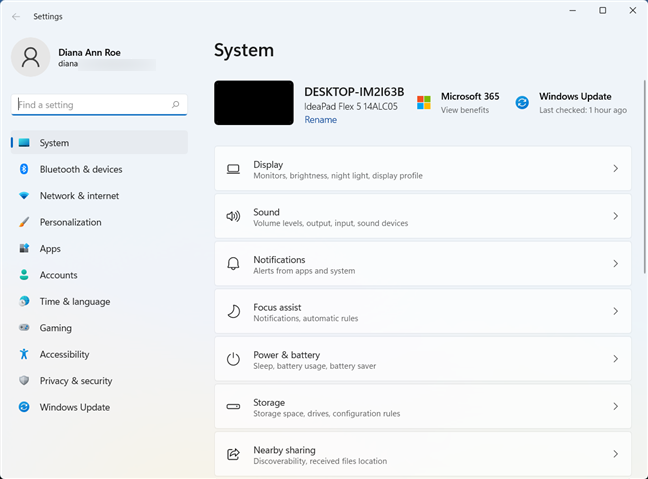
The Windows 11 Settings app
Akhriska sii wad(Continue) si aad u ogaato dhammaan siyaabaha la heli karo ee lagu furo Settings gudaha Windows 11 , oo ka bilaabma furayaasha kiiboodhka.
1. Sida loo furo Windows 11 Settings oo leh keyboard gaaban
Haddii aad sidoo kale taageere u tahay furayaasha gaagaaban ee kiiboodhka, sida ugu dhaqsaha badan ee loo furo Settings for Windows 11 waa in aad riixdo Windows + I .
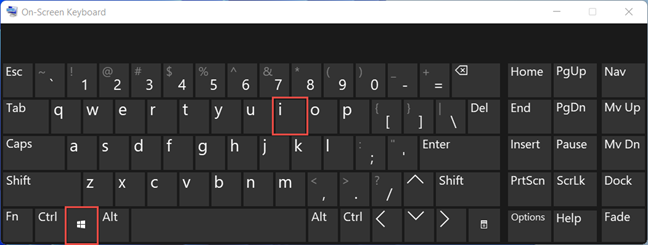
Jidka gaaban ee kiiboodhka si loo furo Windows 11 Settings
Abka Settings(Settings) ayaa isla markiiba furmaya
2. Sida loo furo Settings gudaha Windows 11 iyadoo la isticmaalayo menu -ka WinX
Si aad u furto menu-ka WinX(WinX menu) , isticmaal kiiboodhka gaaban ee Windows Windows + XWaxa kale oo aad midig-guji kartaa ama riix-oo hayn kartaa badhanka Start . Dabadeed, dhagsii/taabo Settings ama N ku dhufo kiiboodhkaga.

Sida loo furo Settings on Windows 11 ka menu WinX
3. Sida loo galo Windows 11 Settings-ka Start Menu shortcut -ka
Bilawga Menu(Start Menu) ayaa sidoo kale dib loo habeeyay Windows 11 , laakiin waxaad wali ka furi kartaa abka Settings . Marka hore, taabo furaha Windows ama guji ama taabo badhanka Start . Waxaad ka heli kartaa Windows 11 Settings shortcut oo si toos ah loogu dhejiyay menu-ka bilawga(Start Menu) . Guji(Click) ama taabo astaanta gear-ka ee la yaqaan.
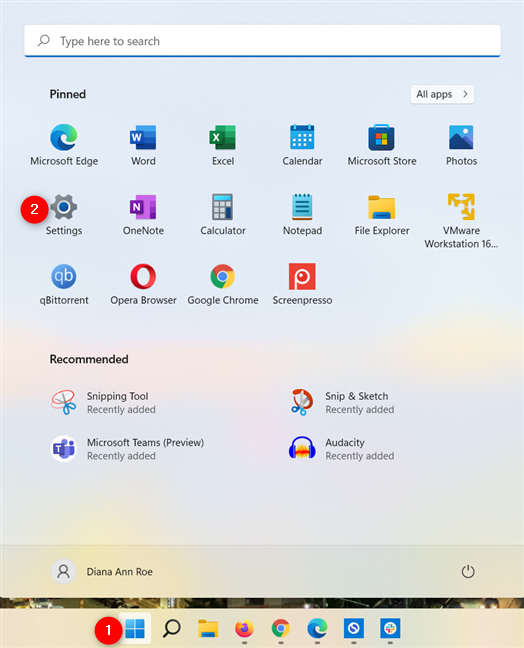
Riix jidka gaaban si aad u dejiso Windows (Settings)11(Windows 11) ka bilow Menu(Start Menu)
Haddii aadan heli karin jidka gaaban, ha welwelin! Kani maaha habka kaliya ee lagu furo Settings from the Start Menu . Cutubka ku saabsan ku dhejinta abka Settings ee goobta shaqada ayaa sidoo kale kaa caawin karta inaad soo celiso jidkan gaaban.(Settings)
4. Sida loo furo Settings on Windows 11 ka Start Menu All apps liiska
Marka hore, fur Menu-ga Bilawga(Start Menu) , sida lagu sharaxay cutubkii hore. Kadibna, ku dhufo ama ku dhufo Dhammaan apps(All apps) ka dhanka kore ee midig.
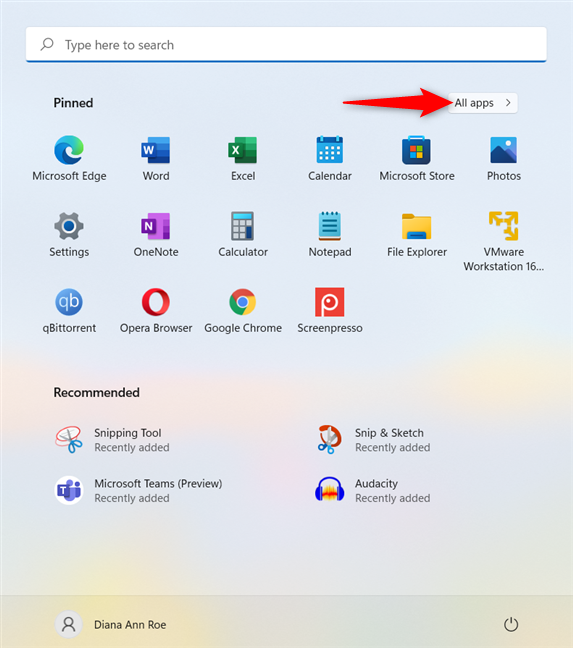
Gelida Dhammaan abka
Hoos(Scroll) u dhig liiska abka la rakibay ilaa aad ka gaarto xarafka S. Kadib, dhagsii ama taabo Settings .

Sida loo furo Settings ka All apps liiska
5. Sida loo awoodo oo loo isticmaalo Settings folder shortcut ee daaqadda 11 (Window 11) Start Menu
Gudaha Windows 11, waxaad shakhsiyeyn kartaa Start Menu(personalize the Start Menu) si aad u muujiso hab gaaban(Settings) oo ku xiga badhanka korontada. Guji(Click) ama ku dhufo si aad u bilowdo abka.

Furo Windows 11 Settings ka soo gaaban ee ku xiga badhanka Awoodda(Power)
6. Sida loo furo Windows 11 Settings adoo isticmaalaya Search
Si aad u gasho raadinta(Search) gudaha Windows 11 , guji ama ku dhufo astaanta muraayadda weynaynta ee ku taal barta shaqada ama isticmaal furaha kiiboodhka Windows + S S. Haddii kale, waxa kale oo aad furi kartaa Start Menu , oo ama bilaabi kartaa teeb ama guji / taabo goobta "Nooca halkan si aad u baadho"(“Type here to search”) ee sare.

Bilow ka raadinta Windows 11
Iyadoo aan loo eegin habka aad dooratay, ku qor Settings in the search field. Dabadeed, taabo ama ku dhufo magaca app-ka ee tiirka bidix ama tabo ka fur(Open) shayga midig.
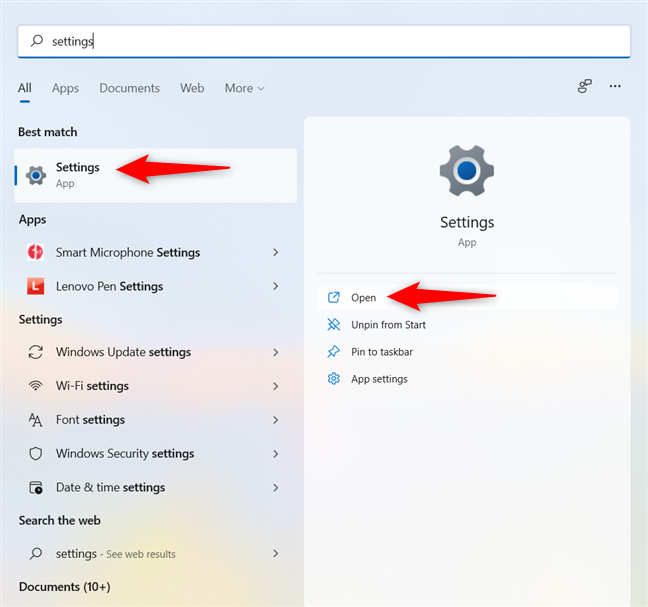
Sida loo furo Settings gudaha Windows 11 adigoo isticmaalaya Search
7. Sida loo dhejiyo Settings app-ka Windows 11 taskbar
Waxa laga yaabaa in aad wax badan u isticmaalayso Windows 11 menu Settings bilowga hore, ilaa aad ka hesho wax walba sida aad ugu jeceshahay nidaamkaaga cusub ee hawlgalka. Markaa waxaa laga yaabaa inay fikrad fiican tahay in app-ka lagu dhejiyo Windows 11 taskbar. Ka raadi abka adigoo raacaya tilmaamaha cutubkii hore, ka dibna adeegso shayga saxda ah "Ku dheji barta shaqada(“Pin to taskbar) . Haddii kale, waxa(”) kale oo aad helaysaa isla dookhyada adiga oo midig-gujinaya ama riixaya-oo ku haya natiijada raadinta ee habboon.
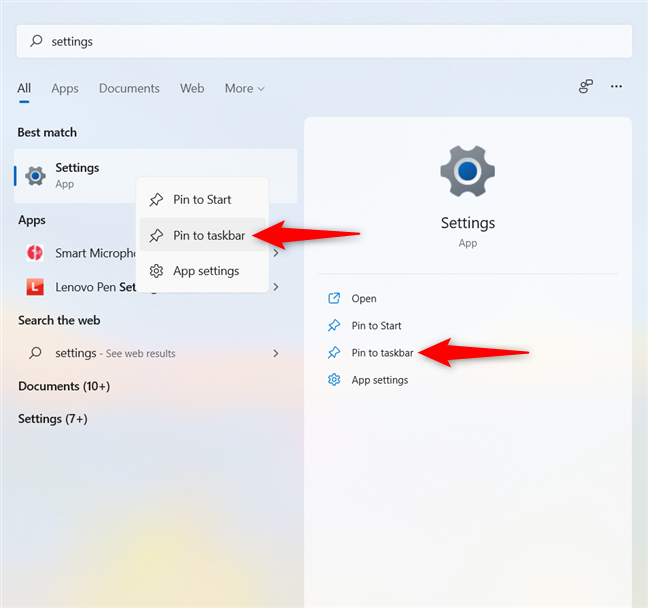
Sida loo dhejiyo Settings shortcut gudaha Windows 11 si loo dhejiyo goobta shaqada
Waxa kale oo aad si toos ah u gujin kartaa ama riix-oo ku hay Settings liiska abka oo(All apps) dhan - waxaanu ku tusinaynaa tillaabooyinka lagu gaadho mid ka mid ah cutubyadii hore ee hagahan. Marka xigta, aad in ka badan(More) , ka dibna dhagsii ama taabo "Ku dheji taskbar(“Pin to taskbar) . ”

Ku dheji Windows 11 Settings to the taskbar
Intaa waxaa dheer, haddii barnaamijka Settings uu ku dheggan yahay Start Menu , midig-guji ama tabo-oo ku hay si aad u furto liiska macnaha guud. Ka dib, taabo "Ku dheji taskbar( “Pin to taskbar) . ”

Ku dheji Settings(Pin Settings) -ka bar-haweedka ka soo-gaabista Menu -ga bilow(Start Menu)
Isticmaal badhanka shaqada si aad u furto menu Settings markasta oo aad rabto.

Riix(Press) jidka gaaban ee Windows 11 Settings ee ku yaal barkaaga shaqada
8. Sida loo sameeyo Settings shortcut on desktop-ka
Haddii aad door bidayso miisaska gaaban ee miiska, waxaad si fudud u samayn kartaa mid abka Settings . Midig-guji ama tabo-oo ku hay meel xor ah oo ku taal miiskaaga si aad u furto liiska midig-guji(the right-click menu) . Kadib, u gudub New oo guji ama taabo Shortcut .
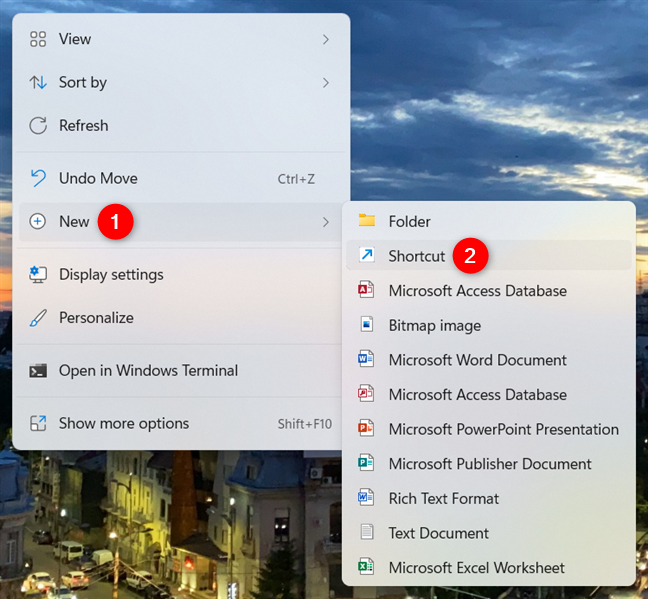
Bilow(Start) abuurista jid gaaban Windows 11 desktop
In the Create Shortcut wizard(Create Shortcut) , ku qor ms-settings: sida goobta shayga. Kadib, dhagsii ama taabo Next .
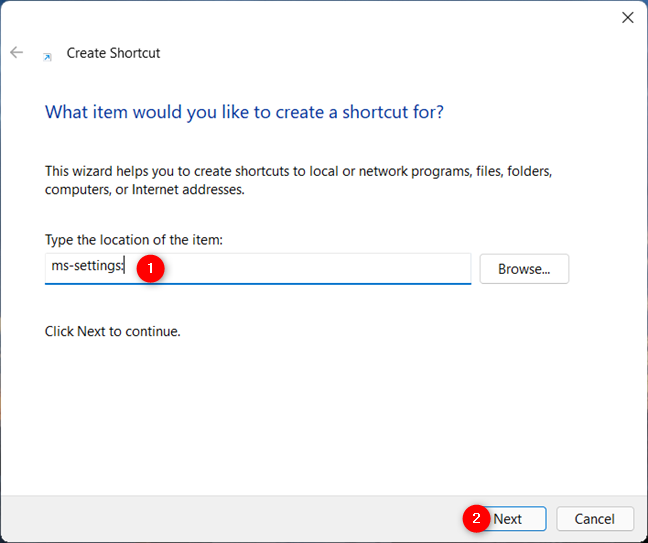
Ku qor ms-settings: gudaha garoonka oo taabo Next
Magaca gaagaaban cusub oo guji ama taabo dhame(Finish) .
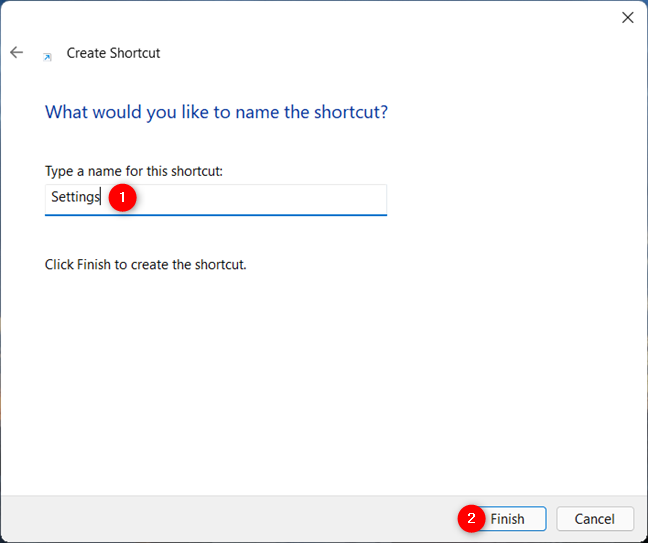
dhame abuuristaada gaaban ee Dejinta(Settings) gudaha Windows 11
Hadda waxaad isticmaali kartaa gaaban desktop-ka cusub ee la sameeyay si aad u furto Windows 11 Settings .

Isticmaal habka gaaban ee Settings gudaha Windows 11 si aad u furto abka
9. Sida loo furo Settings in Windows 11 adigoo isticmaalaya Run
Daaqadda Run(Run window) waa hab kale oo lagu furo Windows 11 abka Settings . Isticmaal kiiboodhka Windows + R gaaban oo geli ms-settings: daaqadda. Dabadeed, dhagsii/taabo OK ama taabo Gelida(Enter) kumbuyuutarkaaga.

Furo Windows 11 Settings from Run
10. Sida loo furo Settings gudaha Windows 11 ka CMD , PowerShell , ama Windows Terminal
Haddii aad jeceshahay deegaannada khadka- taliska, waxaad ku farxi doontaa inaad ogaato inaad sidoo kale furi karto Settings gudaha Windows 11 adoo isticmaalaya Command Prompt , PowerShell , ama Windows Terminal , iyadoo ku xidhan waxaad doorbidayso. Iyadoo aan loo eegin(Regardless) abka, ku qor start ms-settings: oo taabo Gelida(Enter) kumbuyuutarka.
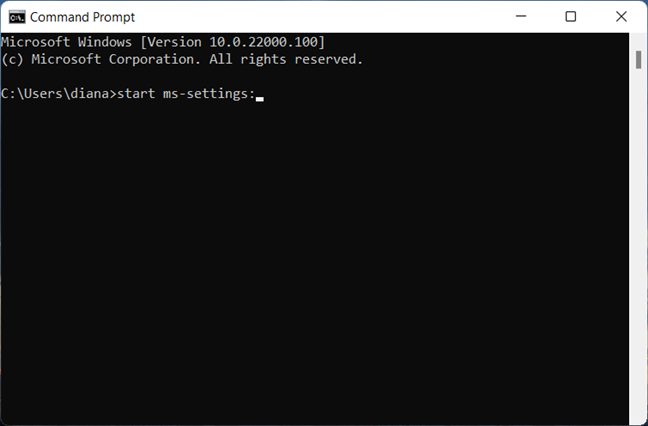
Ku fur Settings gudaha Windows 11 oo wata CMD
Windows 11 wuxuu bilaabaa Settings(Settings) app isla marka aad riixdo Gelida(Enter) .
11. Sida loo furo Windows 11 Settings iyadoo la isticmaalayo Quick settings flyout
Si aad u furto goobaha degdega ah(Quick settings) ee Windows 11(Quick settings in Windows 11) , isticmaal furaha gaaban ee Windows + A ama guji/taabo shabkada, mugga, ama calaamadaha batteriga ee saxanka nidaamka (oo ku yaal geeska hoose ee midig ee shaashadda). Dabadeed, dhagsii ama taabo astaanta gear-ka ee ku taal geeska hoose ee midig ee duullimaadyada Quick settings .

Ka fur Settings on Windows 11 ka duullimaad deg deg(Quick) ah
12. Sida loo furo Settings on Windows 11 ka File Explorer
File Explorer waxa kale oo uu bixiyaa hab toos ah oo lagu furo Windows 11 menu Settings . Marka hore, fur File Explorer(open File Explorer) . Kadib, ku qor ms-settings: ciwaanka ciwaanka oo tabo Gelida(Enter) kumbuyuutarkaaga.

Sida loo furo Settings for Windows 11 ka File Explorer
13. Sida loo bilaabo Windows 11 Settings adoo isticmaalaya Task Manager
Si aad u furto Maareeyaha Hawsha(open the Task Manager) , isticmaal kiiboodhka gaaban ee Ctrl + Shift + Esc . Haddii aad hesho aasaaska, aragtida cufan ee Maareeyaha Hawsha(Task Manager) , riix faahfaahin dheeraad ah(More details) xagga hoose ee daaqadda si aad u ballaariso. Guji(Click) ama taabo liiska Faylka(File) ee dhinaca bidix ee sare ka dibna "Run new task . ”
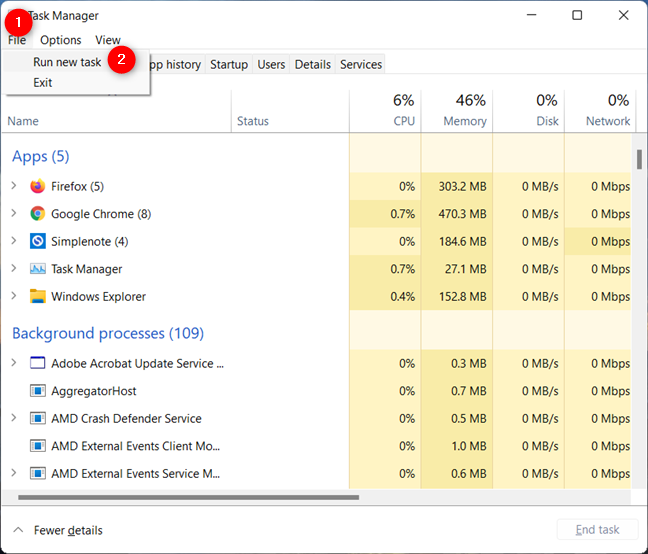
Riix Run hawl cusub oo ka soo baxa liiska Faylka(File)
Tani waxay furaysaa daaqada "Create work new" . (“Create new task”)Goobta furan(Open) , ku qor ms-settings: oo guji/taabo OK ama taabo furaha Enter .

Geli ms-settings: oo taabo OK si aad u furto Windows 11 Settings
14. Sida loo furo Settings on Windows 11 ka menu macnaha guud ee miiska
Midig-ku-gujista ama ku-qabsiga-oo-haynta Desktop-ka waxay furaysaa liiska macnaha guud. Guji(Click) ama taabo bandhiga dejinta(Display settings) ama shaqsiyee(Personalize) si aad u furto Settings .
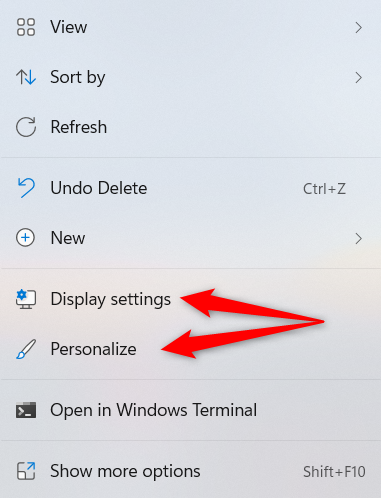
Ka fur Settings on Windows 11 ka menu macnaha guud ee miiska
Iyadoo ay tani ka furayso app-ka qaybta aad dooratay, dhinaca bidixda ayaa kuu ogolaanaysa inaad si dhakhso ah u dhex gasho si aad u hesho goobaha aad u baahan tahay.
15. Sida loo galo Windows 11 Settings ka menu-ka macnaha guud ee hawsha
Xitaa haddii aadan haysan hab-gaab u gaar ah abka, waxaad weli isticmaali kartaa Windows 11 taskbar si aad u gasho Settings . Midig-guji ama tabo-oo ku hay meel xor ah oo ku taal barta shaqada si aad u furto liiska macnaha guud leh hal doorasho oo kaliya: Taskbar settings . Guji ama ku dhufo
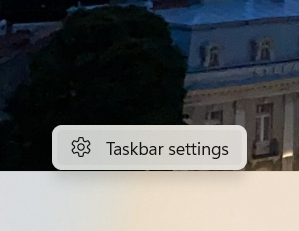
Riix(Press Taskbar) goobaha shaqada si aad u furto Settings
Tani waxay furaysaa Windows 11 abka Settings , halkaas oo aad isticmaali karto muraayadda bidix ama goobta raadinta si aad u hesho qaybta aad rabto.
16. Isticmaal astaanta saxanka nidaamka si aad u furto Settings for Windows 11
Gudaha Windows 11 , qaar ka mid ah calaamadaha ku jira saxanka nidaamka ayaa kuu oggolaanaya inaad ka furto Settings menus-ka macnaha guud. Midig-riixista ama riix-iyo-haysashada saacada ku taal geeska hoose ee midig ee shaashadda waxay furaysaa liiska macnaha guud oo leh laba ikhtiyaar: hagaajin taariikhda iyo wakhtiga(Adjust date and time) iyo dejinta Ogeysiinta(Notifications settings) . Guji(Click) ama taabo midkood si aad u bilowdo Windows 11 abka Settings .
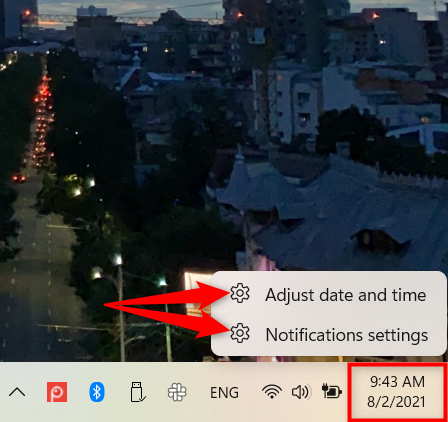
Ka fur Settings menu-ka macnaha guud ee saacada
Waxa kale oo aad midig-guji kartaa ama riix-oo ku hay kartaa astaanta batteriga, ka dibna taabo ama taabo "Power and sleep settings . ”

Ka fur Settings ka summada batteriga ee ku jira saxanka nidaamka Windows 11
Haddii aad midig-gujiso ama taabo-oo ku hay sumadda afhayeenka, waxa jira laba ikhtiyaar oo aad ku furto Settings menu-ka macnaha guud: Fur mixer volume(Open volume mixer) and Sound settings . Guji ama taabo midkoodna

Furo Windows 11 Settings ka sumadda codka ee saxanka nidaamka
Midig-riixista ama ku-ku-qabsiga icon-ka shabakada waxay muujinaysaa ikhtiyaarka "Network and Internet settings" . Guji(Click) ama taabo si aad u furto Settings for Windows 11.
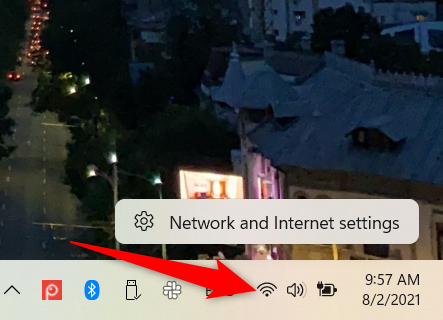
Ka gal Settings iconka shabakada
Marka ay timaado summada tilmaamaysa luqadda kiiboodhka hadda, dhagsii ama ku dhufo ka dibna "More Keyboard settings" oo ka mid ah menu-ka macnaha guud.
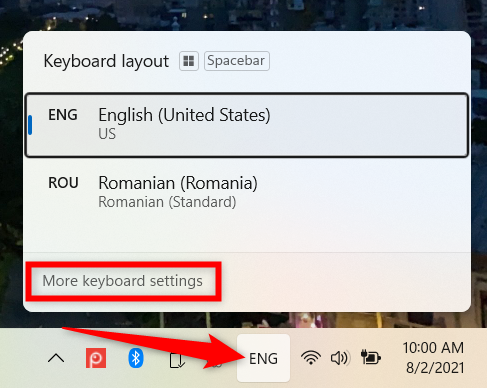
Ka soo saar Windows 11 Settings ka sumadda luqadda
Dhib ma laha haddii aad gujiso, taabo, midig-gujiso, ama taabo-oo ku hayso summada Bluetooth(Bluetooth) : waxaad helaysaa isla liiska macnaha guud. Gudaha, dhagsii ama taabo Ku dar Aaladda Bluetooth-ka(Add a Bluetooth Device) , tus aaladaha Bluetooth-(Show Bluetooth Devices) ka, ama Furaha Settings(Open Settings) si aad u gasho Windows 11 Settings .
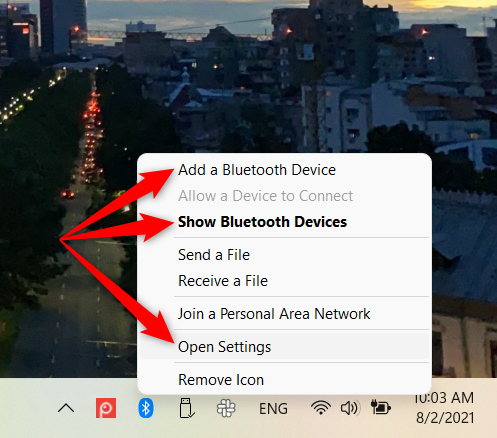
Ka bilow Windows 11 Settings ka menu macnaha guud ee Bluetooth
17. U sheeg Cortana inay furto Windows 11 abka Settings
Haddii aad jeceshahay isticmaalka Cortana , waxaad sidoo kale waydiisan kartaa inay kuu furto Settings . Hubi in Cortana ay dhegaysanayso oo ku qor ama dheh "Open settings . Cortana waxay xaqiijinaysaa maqalka amarkaaga iyadoo leh oo soo bandhigaysa " Waxaan furi doonaa Settings..."(“I'll open Settings...”) .

Isticmaal Cortana(Use Cortana) si aad u furto Settings gudaha Windows 11
18. Sida loo furo Settings from the Control Panel
Ilaa aad ku bixiso inta badan wakhtigaaga Windows 11 Control Panel , habkan ugu dambeeya waa mid aan waxtar lahayn, laakiin waxaan go'aansanay inaan wadaagno si kastaba ha ahaatee. Marka hore(First) , gal Control Panel(Control Panel) adiga oo raadinaya oo furaya natiijada saxda ah.

Furo Control Panel gudaha Windows 11
Laga soo bilaabo daaqada Control Panel , guji ama taabo "Beddel xisaabta nooca"(“Change account type”) ee qaybta xisaabaadka isticmaalaha(User Accounts) .
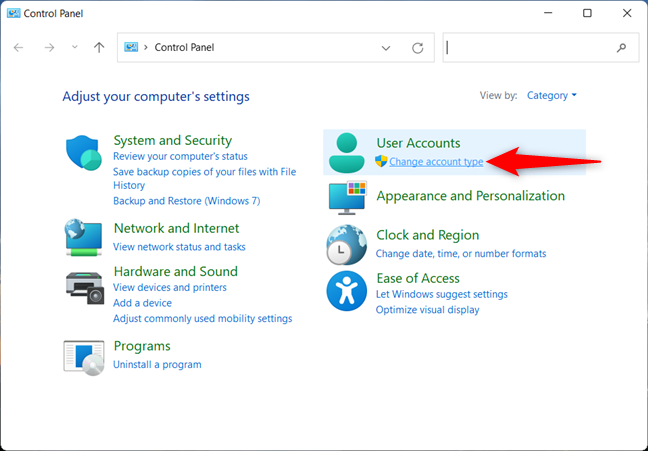
Guji ama taabo Beddel nooca akoontada
Marka xigta, dhagsii ama taabo xiriirka "Kudar isticmaale cusub ee goobaha PC"(“Add a new user in PC settings”) ee hoose.
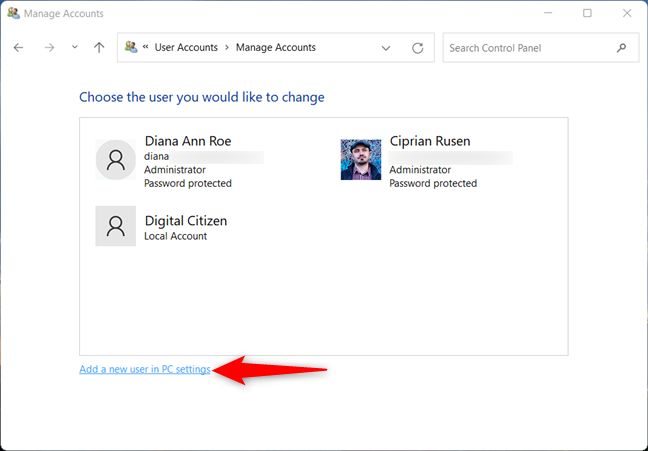
Riix(Press) xiriirka si aad u furto Windows 11 Settings
Waxa kale oo aad ka furi kartaa app-ka Settings Windows 11 ee ka socda Control Panel adiga oo gelaya xidhiidhyo kale, sida:
- User Accounts -> Remove user accounts -> Add a new user in PC settings
- User Accounts -> User Accounts -> Make changes to my account in PC settings
- User Accounts -> User Accounts -> Manage another account -> Add a new user in PC settings
- System and Security -> Security and Maintenance -> Recovery -> If you’re having problems with your PC, go to Settings and try resetting it
- System and Security -> System
- Appearance and Personalization > Taskbar and Navigation
- Appearance and Personalization > Turn High contrast on or off Muuqashada iyo Shakhsaynta _( Ease of Access Center)
Habka loo furo Windows 11 Settings ayaad door bidaysaa?
App - ka Settings waa muhiim haddii aad rabto in aad habayso nidaamkaaga iyo interface-ka, markaa had iyo jeer waa fikrad wanaagsan in aad ogaato sida degdegga ah loogu furo. Waxaan isticmaalnaa furaha(Settings ) furaha furaha ee Windows 11 si aan u gaarno abka, laakiin waxaan la yaabnay waxaad jeceshahay. Markaa ka hor intaadan xidhin hagahan, noo sheeg habka loo furo Windows 11 Settings ee aad door bidayso. Jawaabahaaga noogu dhaaf faallooyinka.
Related posts
6 siyaabood oo looga baxo Windows 11 - WebSetNet
17 siyaabood oo loo furo Control Panel gudaha Windows 11 iyo Windows 10
Sida loo xidho Windows 11 (9 siyaabood)
Aaway qashinka dib u warshadaynta ee Windows 10 iyo Windows 11?
Sida loo rakibo Windows 11 & Windows 10 on USB Drive (Windows To Go)
Sida loo isticmaalo Search gudaha Windows 11 -
Sida loogu rakibo Windows 11 mid kasta (aan la taageerin) PC ama mashiinka farsamada
Waa maxay Ctrl Alt Delete? Muxuu qabtaa Ctrl Alt Del? -
11 siyaabood oo lagu bilaabo Kormeeraha Waxqabadka ee Windows (dhammaan noocyada)
9 siyaabood oo lagu galo Adeegyada Windows (dhammaan noocyada)
Sida loo beddelo ama loo joojiyo raadinta Bing gudaha Windows 8.1
4 siyaabood oo lagu soo dejisan karo nooca buuxa ee Windows 11 bilaash -
Sida looga baxo Mode Safe gudaha Windows-
Sida loo isticmaalo oo loo habeeyo Windows 11 Settings Degdegga ah -
Sida loo furo Disk Defragmenter gudaha Windows (hababka 12)
Sida loo kala qaybiyo shaashadda Windows 11 oo leh qaab-dhismeedka Snap-ka
Sida loo arko dhammaan faylasha qarsoon iyo faylalka ku jira Windows 10
Sida loo dajiyo Windows 11 adoon lumin faylashaada -
Sida loo furo Tifaftiraha Siyaasadda Kooxda Maxaliga ah ee Windows -
Sida loo beddelo astaanta gaaban ee Windows 11 iyo Windows 10
